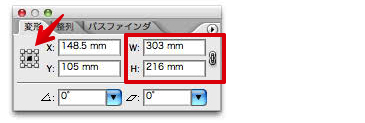パスを再利用して左右各20mm空ける【超☆初心者講座-3】
illustratorのcs2で左右に均等なアキを作る
久々ですが、今回で
イラレの使い方講座は三回目となります。
(イラストレーターは通称「イラレ」です)
ちょっと時間が空いてしまったので
振り返ってみましょう。
前回の行程は以下でした。
新規アートボードを作る
四角を数値で作る
「キッチリ」揃える
トンボを付ける
レイヤーを利用して作業をラクに
配置した画像にマスクをかける
地味だけど、重要な作業ばかりです。
今回の超☆初心者講座は
左右に正確で均等なアキ(空間)を作って
画面に要素を乗せる土台を作って行きます。
またしても地味ですが
動画をご覧ください。
チャンネル登録お願いします m(_ _)m
[br num=”2″]
動画の解説と補足
この講座では、動画に加えて
文字でも確認しやすいように
テキストで動画の解説と補足をしていきますね。
テキストを読んでから
動画を見た方が理解が深まりますよ^^
わからなければ過去の動画も
繰り返して観てくださいね。
それでは解説していきます。
[br num=”2″]
数値で作ったパスを再利用
マスクのかかった画像を
コピー&同じ場所の前面にペーストします。
●コピー:command+C
●同じ場所の前面にペースト:command+F
この段階では、
マスクのかかった全く同じオブジェクトが
二つ重なっています。
上にペーストしたオブジェクトの
マスクを解除して画像だけ削除すれば
A4サイズのパスだけが残ります。
●マスクの解除;command+option+7
[br num=”2″]
変形パレット上で計算する
変形パレットは
計算機の役割も果たしてくれます。
[br num=”1″]
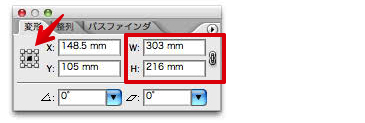
[br num=”1″]
基準点の真ん中にチェックして
マイナス(テンキーの「-」)+数値
とすれば引き算してくれますし
プラス(テンキーの「+」)+数値
とすれば足し算してくれます。
例えば
A4サイズ(横)は幅が297mmですが
塗足し(各3mm)を含めると303mmです。
基準点の真ん中にチェックして
Wの後に-46mmと入力して
エンターキーを押すと
仕上がりサイズでは257mmとなります。
これで左右に各20mmの空間が
できるというわけです。
変形パレットは今後も使うので
理解しておいてくださいね。
イラレの使い方、
少し理解していただけましたでしょうか?
[br num=”2″]
最後まで読んでいただき
ありがとうございました。
[br num=”2″]
CS2の無料サービスは停止の模様。
学べてお得にアドビソフトが手に入るのは・・・
[br num=”3″]
-
illustrator超・初心者のための無料講座 illustrator 無料講座